Controllo dei dettagli di un'applicazione – TA Triumph-Adler 3005ci Manuale d'uso
Pagina 550
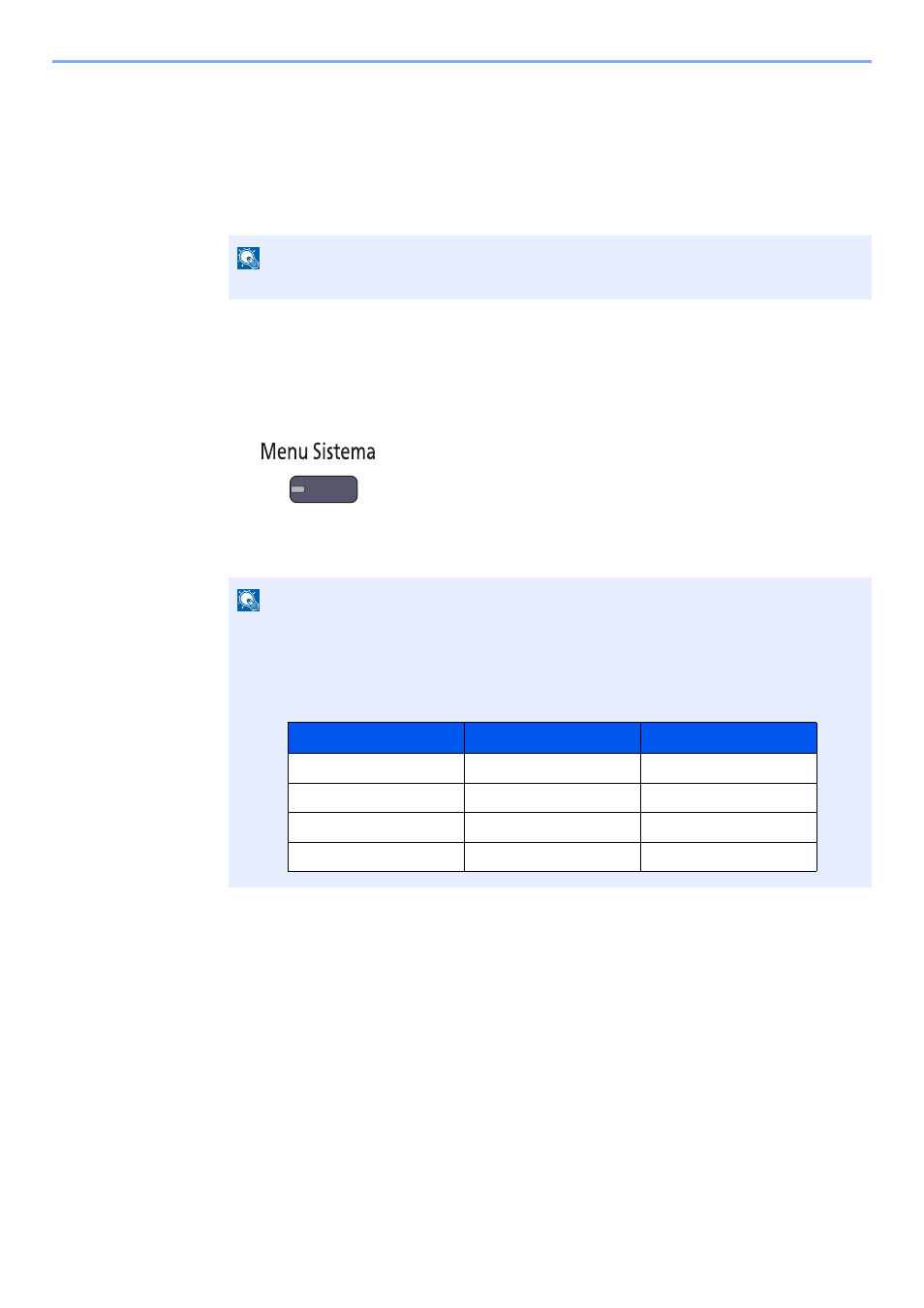
11-10
Appendice > Accessori opzionali
4
Premere [Ufficiale] nella schermata di immissione del codice di licenza.
Alcune applicazioni non richiedono l'immissione di una chiave di licenza. Se non viene visualizzata la
schermata di immissione del codice di licenza, passare al Punto 5.
Per utilizzare l'applicazione come prova, premere [Valutazione] senza immettere il codice di licenza.
5
Premere [Sì] sulla schermata di conferma.
Controllo dei dettagli di un'applicazione
Attenersi alla seguente procedura per controllare i dettagli di un'applicazione.
1
Premere il pulsante [
Menu Sistema
].
2
Premere [Sistema/Rete] e [Avanti] in "Funzione opzionale".
3
Selezionare l'applicazione desiderata e premere [Dettagli].
Verranno visualizzate le informazioni dettagliate sull'applicazione selezionata.
NOTA
Le icone dell'applicazione attivata vengono visualizzate sulla schermata Home.
NOTA
Se compare la schermata di autenticazione utente, immettere nome utente e password di
login, quindi premere [Login]. Per questo, è necessario effettuare il login con i privilegi di
amministratore. Nome utente e password di login predefinite in fabbrica sono quelle di
seguito descritte.
Nome modello
Nome utente login
Password login
3005ci
3000
3000
3505ci
3500
3500
4505ci
4500
4500
5505ci
5500
5500